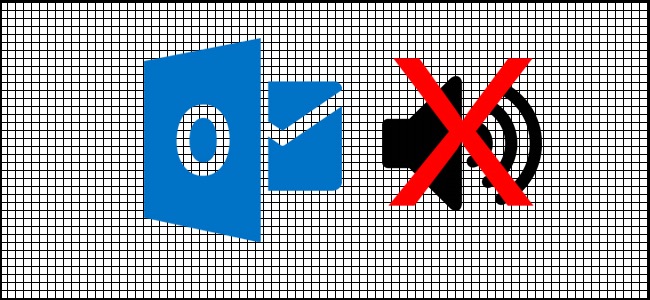
Outlook kan verschillende soorten waarschuwingen activeren wanneer u een nieuw bericht ontvangt. Mogelijk ziet u een taakbalkmelding, ziet u een berichtpictogram in uw systeemvak, hoort u een geluid of ziet u zelfs dat uw aanwijzer kort verandert in een e-mailberichtpictogram. Hier leest u hoe u ze allemaal kunt uitschakelen.
Als u aan een druk project werkt, uw scherm deelt voor een videoconferentie, of gewoon niet elke keer dat John van Accounting een ander e-mailbericht voor alle teams stuurt, wilt worden gewaarschuwd, wilt u misschien uw bureaubladwaarschuwingen uitschakelen: of wees in ieder geval selectiever over welke soorten waarschuwingen verschijnen. Verschillende van deze waarschuwingstypen worden automatisch ingeschakeld in Microsoft Outlook, dus u moet ze handmatig uitschakelen.
Waarschuwingen voor nieuwe berichten uitschakelen
Waarschuwingen voor nieuwe berichten uitschakelen in Microsoft Outlook is eenvoudig! Met een paar snelle klikken ben je klaar om in alle rust je werk te doen.
Begin door over te schakelen naar het tabblad “Bestand” op het lint.

Klik in het geopende bestandspaneel op de opdracht “Opties”.

Klik in het geopende venster Outlook-opties op de instelling “E-mail” in het linkerdeelvenster.
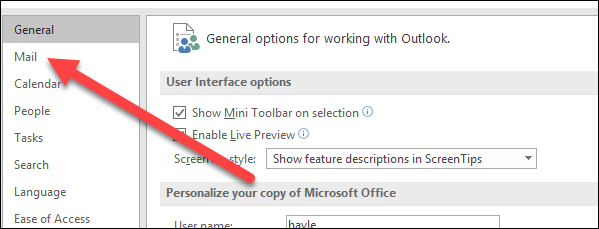
Scrol in het rechterdeelvenster omlaag naar het gedeelte “Bericht aankomst”.

Hier vind je de instellingen die je zoekt. U kunt de volgende opties configureren:
- Speel een geluid: Schakel deze optie uit als u de bel niet elke keer wilt horen wanneer u een nieuw bericht ontvangt.
- Verander kort de muisaanwijzer: Schakel deze optie uit om te voorkomen dat uw cursor verandert in een envelop wanneer er een nieuw bericht binnenkomt. Het gebeurt zo snel, het is sowieso behoorlijk nutteloos.
- Toon een enveloppictogram in de taakbalk: Schakel deze optie uit als u niet wilt dat het pictogram in uw systeemvak verschijnt telkens wanneer er een nieuw bericht binnenkomt.
- Geef een bureaubladwaarschuwing weer: Schakel deze optie uit als u niet wilt dat Outlook een Windows-melding laat verschijnen wanneer u nieuwe berichten ontvangt. De extra optie “Enable preview for Rights Protected messages” die beschikbaar is wanneer deze optie is ingeschakeld, is eigenlijk alleen van toepassing als u Outlook gebruikt om verbinding te maken met een Exchange-server. Als u dit uitschakelt, wordt voorkomen dat Windows-meldingen berichtvoorbeelden weergeven wanneer het bericht als gevoelig is gemarkeerd.
En dat is het zo ongeveer! Schakel de opties uit die u niet wilt, en ga weer aan het werk zonder afleiding.
